W aplikacji Comarch Mobile użytkownik ma możliwość dodania różnego typu załączników do karty kontrahenta. Aktualnie dozwolone typy plików, które mogą być wysyłane między aplikacją mobilną i systemem ERP to:
- Zdjęcie – możliwość wykonania zdjęcia z poziomu aplikacji lub dodania załącznika typu obraz z pamięci urządzenia. Obsługiwane rozszerzenia: .jpg, .png, .bmp, .gif, .raw.
- Nagranie – możliwość dodania notatki głosowej z poziomu aplikacji, lub dodanie załącznika typu audio z pamięci urządzenia. Obsługiwane rozszerzenia: .amr, .m4a, .mp3.
- Plik – możliwość dodania pliku tekstowego, pliku pdf. Obsługiwane rozszerzenia: .pdf, .txt, .doc, .docx, .jpg, .png, .bmp, .gif, .raw, .amr, .m4a, .mp3.
- Notatka – możliwość dodania notatki w formie tekstu
Maksymalny dozwolony rozmiar dodawanego załącznika to 3MB.
Dodawanie załączników
Dodawanie załączników do karty kontrahenta dostępne jest z poziomu podglądu szczegółów kontrahenta, poprzez:
- Menu kontekstowe
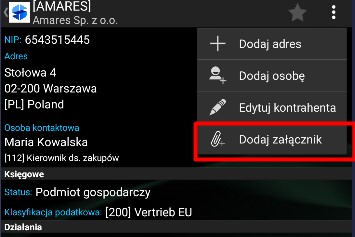
- Przycisk plusa w sekcji Załączniki
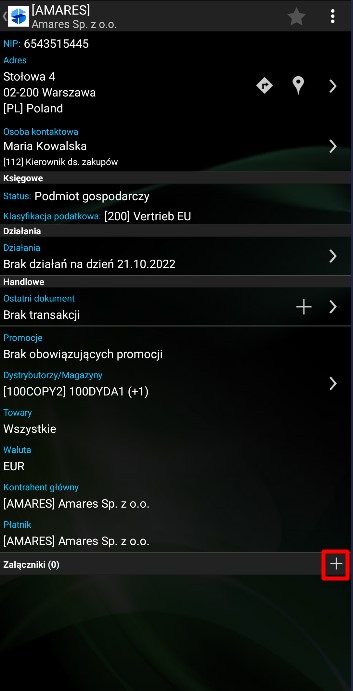
Po wybraniu opcji dodawania załącznika wyświetlone zostaje okno Załącznik.
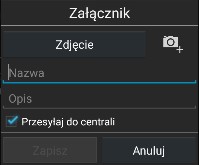
Z poziomu okna dostępne są następujące opcje:
- Przycisk z czterema typami załączników:
- Zdjęcie
- Nagranie
- Plik
- Notatka
2. Nazwa – umożliwia podanie nazwy załącznika
3. Opis – umożliwia podanie opisu załącznika
4. Przesyłaj do centrali – umożliwia określenie, czy załącznik ma zostać przesłany do systemu ERP w trakcie synchronizacji.
5. Przyciski:
- Zapisz – załącznik zostaje zapisany i dodany do listy załączników
- Anuluj – rezygnacja z dodawania załącznika, załącznik nie zostanie dodany
Zdjęcie
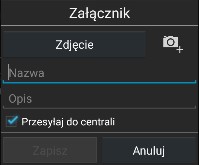
Wykonanie zdjęcia możliwe jest po wybraniu ikony ![]() . Po naciśnięciu tej ikony uruchomi się domyślna aplikacja do wykonywania zdjęć. Po zrobieniu zdjęcia istnieje możliwość zaakceptowania lub odrzucenia wykonanego zdjęcia:
. Po naciśnięciu tej ikony uruchomi się domyślna aplikacja do wykonywania zdjęć. Po zrobieniu zdjęcia istnieje możliwość zaakceptowania lub odrzucenia wykonanego zdjęcia:

Po zaakceptowaniu wykonanego zdjęcia automatycznie uzupełniona zostanie pole Nazwa. Nad nazwą zdjęcia prezentowany jest jego rozmiar.
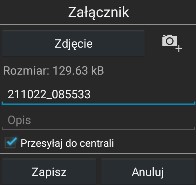
Nagranie
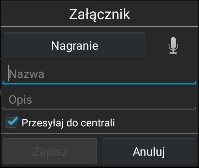
Wykonanie nagrania notatki głosowej możliwe jest poprzez wybór ikony ![]() . Po naciśnięciu tej ikony uruchomi się zewnętrzna aplikacja: Dyktafon/Rejestrator
. Po naciśnięciu tej ikony uruchomi się zewnętrzna aplikacja: Dyktafon/Rejestrator
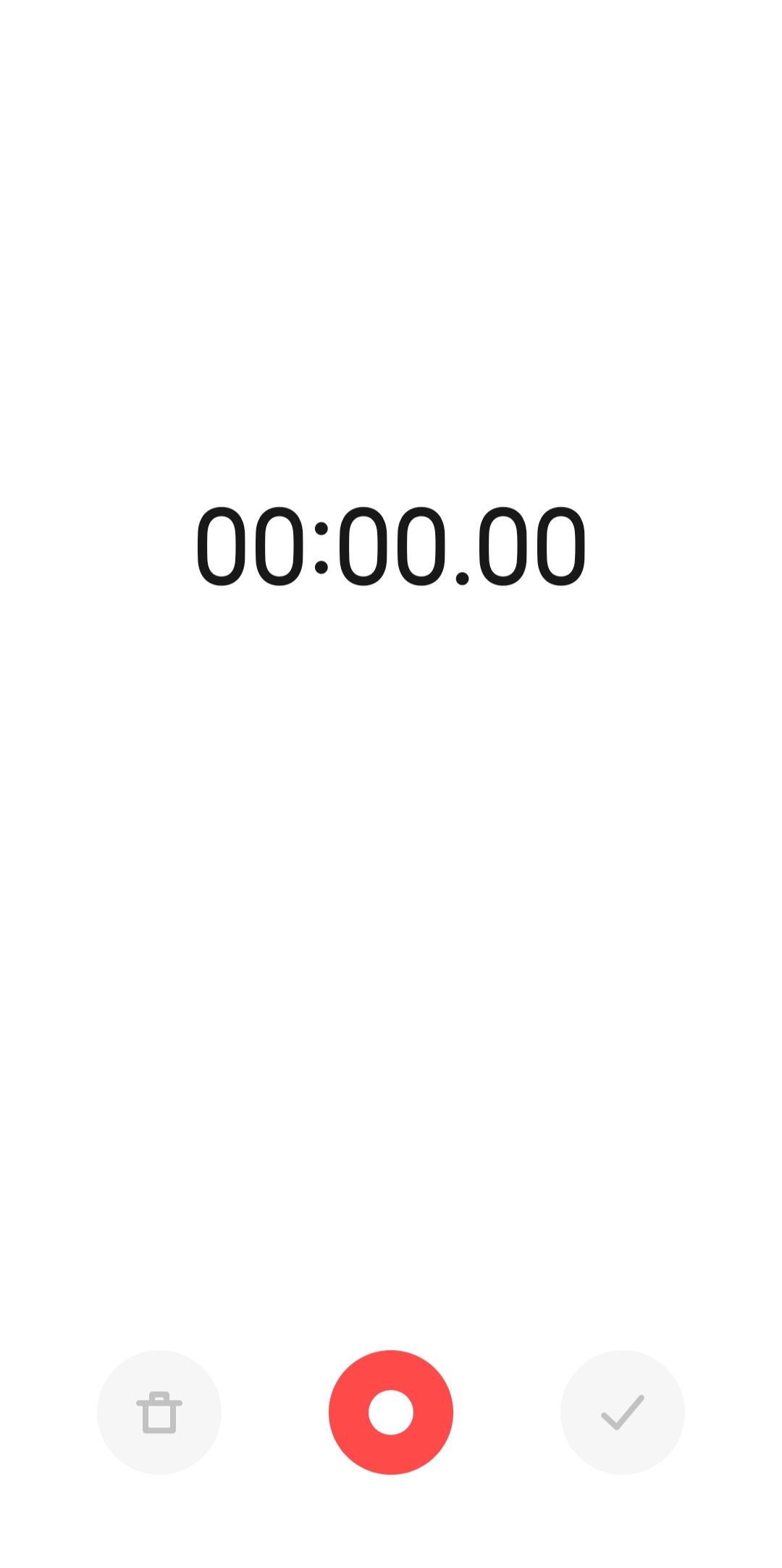
Plik
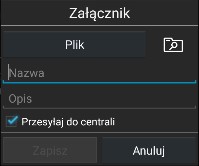
Wczytanie pliku możliwe jest poprzez naciśnięcie ikony ![]() . Po naciśnięciu tej ikony uruchomi się domyślna aplikacja wyboru pliku.
. Po naciśnięciu tej ikony uruchomi się domyślna aplikacja wyboru pliku.
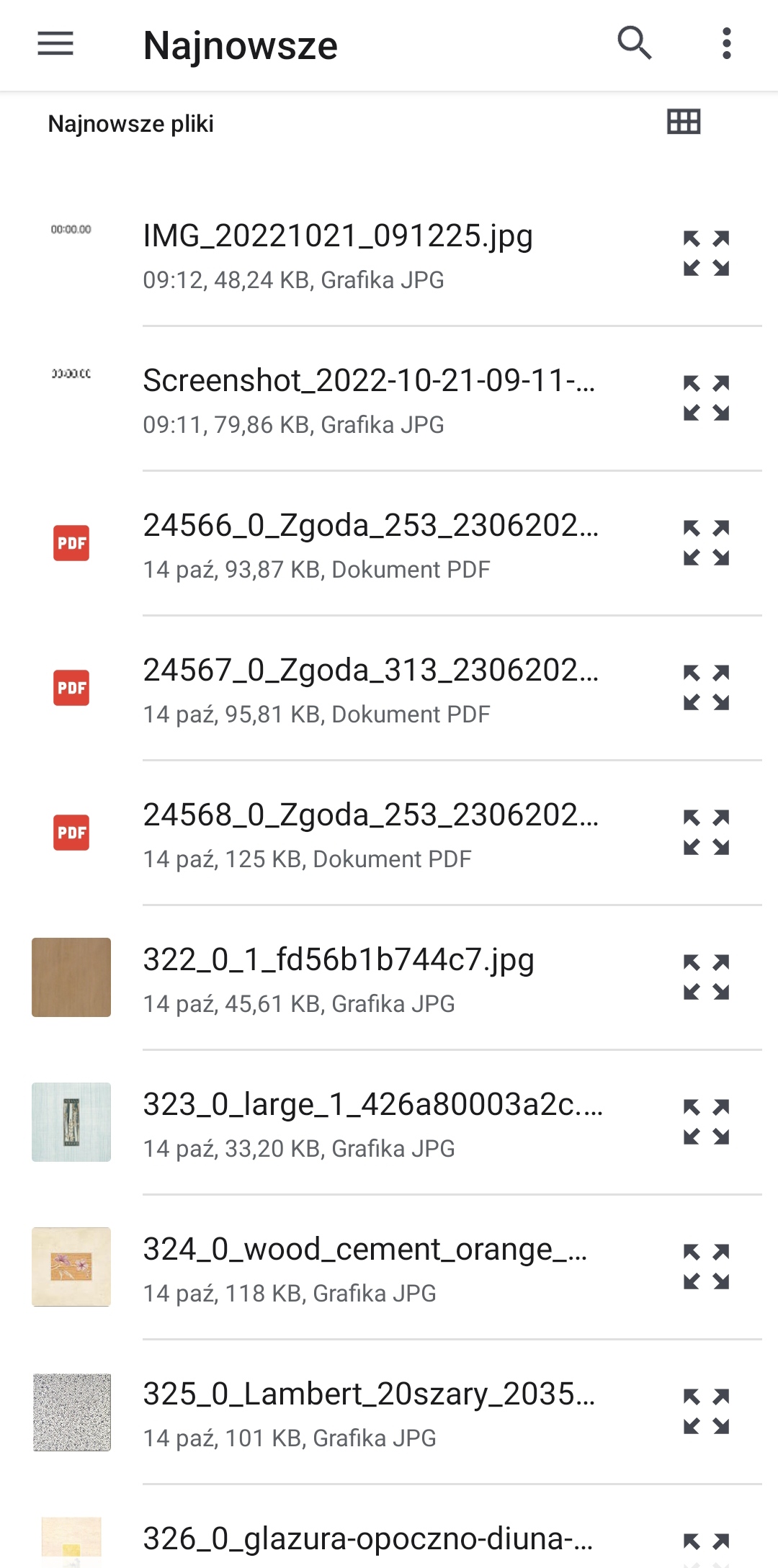
Notatka
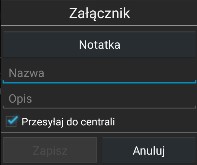
Dodanie notatki możliwe jest poprzez uzupełnienie nazwy notatki oraz tekstu notatki w polu Opis.
Wyświetlanie załączników
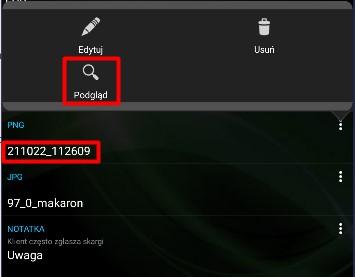
Podgląd załączników dostępny jest z poziomu sekcji Załączniki na karcie kontrahenta po naciśnięciu na menu kontekstowe dostępne przy konkretnym załączniku lub naciśnięciu na nazwę załącznika. Opcja Edytuj i Usuń dostępna jest tylko dla załączników, które nie zostały zsynchronizowane z systemem ERP lub nie mają zaznaczonego checku „Przesyłaj do centrali”.

